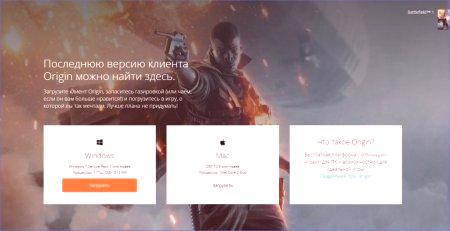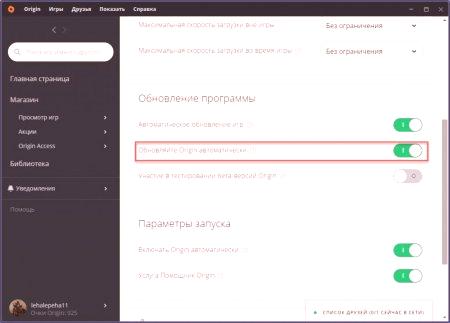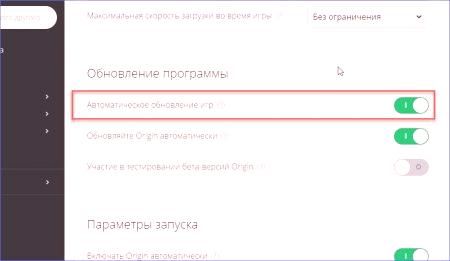Izvor je digitalna platforma za distribuciju igara iz Electronic Artsa. Aplikacija se instalira na osobno računalo kao pojedinačni klijent putem kojeg korisnik može pristupiti trgovini, osobnoj biblioteci igara, popisu prijatelja i programskim vijestima. Stvaratelji usluga stalno ažuriraju sučelje i funkcionalnost, tako da igrači moraju povremeno preuzimati nove verzije. U verziji.
Ova metoda funkcionira čak i ako dugo niste pokrenuli aplikaciju - značajka automatskog ažuriranja uvedena je u izvornoj verziji. Naravno, što je više bilo prekida u korištenju softvera, to će dulje preuzimati ažurirane datoteke. Obično postupak ne traje više od 5 minuta.
Preuzmite s službene stranice
Ako, iz nekog razloga, Origin nije htio biti ažuriran, onda ga treba ponovno instalirati. Da biste to učinili, uklonite trenutnu verziju s računala pomoću uslužnog programa koji vam odgovara. Na primjer, možete koristiti standardnu aplikaciju "Uklanjanje programa" ili koristiti pomoćni program treće strane tipa CCleaner. Zatim morate otvoriti službenu stranicu i preuzeti instalacijski program. Web-lokacija otkriva uslužni program pomoću kojeg možete instalirati najnoviju verziju Oridzhina na vaše računalo. Samo pokrenite preuzetu datoteku i slijedite upute u njoj na ruskom jeziku.
Kada prvi put omogućite novo instalirani program, vidjet ćete postupak pronalaženja novih verzija. prijeDa biste pokrenuli korisnika u prozoru za autorizaciju, Origin će potražiti ažuriranja i instalirati ih.
Postavljanje programa
Ako imate situaciju u kojoj poslužitelj ne može ažurirati Oridzhin zbog činjenice da je funkcija automatskog ažuriranja onemogućena, morat ćete je ponovno pokrenuti. Budući da je EA alat dizajniran na takav način da jednostavno nećete moći koristiti zastarjelu verziju, ona će se ipak morati ažurirati. Da biste to učinili, učinite sljedeće:
Pokrenite Izvor i otvorite odjeljak "Postavke programa". Idite na karticu "Aplikacija" i pronađite "Ažuriranja". Potražite redak "Ažuriraj izvor automatski" i postavite prekidač na Uključeno. Potom potpuno isključite program i ponovno ga pokrenite. S daljnjim uključivanjem vidjet ćete da će softver početi s preuzimanjem novih datoteka s službenog poslužitelja.Sada znate kako ažurirati Oridzh na najnoviju verziju. Ali mogući problemi.
Savjeti
Važno je spomenuti jednu točku koja se tiče procesa preuzimanja datoteka. Ako ga ručno poništite i pokušate pristupiti mreži, nećete uspjeti. Preuzimanje datoteka na novu verziju nastavit će se tek nakon ponovnog pokretanja programa. Uslužni program neće se vratiti nakon obnove ažuriranja.
Druga stvar koja može utjecati na instalaciju svježeg izvora je predmemorija mapa s predmemorijom. Sličan se problem pojavljuje i ako dugo vremena preuzimate igre iz trgovine. Morate obrisati mapu pod nazivom Origin, kojanalazi se na sistemskoj particiji tvrdog diska u direktoriju User Name /AppData /Local User Name /AppData /Roaming. Da biste se pojavili u Exploreru, morate omogućiti prikaz skrivenih datoteka i mapa. Nakon toga, morate ponovno ažurirati Oridzhin na bilo koji prikladan način.
Posljednja točka na koju treba obratiti pozornost: značajka automatskog ažuriranja primjenjuje se samo na samu uslugu i trgovinu. Da biste softveru omogućili automatsko preuzimanje novih datoteka za igru, morate uključiti opciju "Automatska nadogradnja igre" u istom prozoru postavki i ponovno pokrenuti Origin.